November 13

Photoshop è gemma splendente di Adobe nella sua lineup software. La sua popolarità testimonia la sua capacità versatile per soddisfare gli utenti di tutti i livelli di esperienza; Photoshop non è solo per i progettisti grafici avanzati, ma per quelli con poca o nessuna esperienza nella progettazione grafica. Questo breve articolo fornisce i principianti e anche gli utenti esperti con suggerimenti e tecniche utili per aumentare i risultati quando si utilizza Photoshop.

Una delle cose più importanti da fare quando si utilizza Photoshop è quello di garantire che le immagini si utilizzano apparire al meglio. Vai alla opzione "Regolazioni" sotto "Immagine". Qui troverete una lista delle regolazioni disponibili si può fare. Prestare particolare attenzione al contrasto, bilanciamento del colore, luminosità / contrasto, esposizione, ombra / luce e le opzioni di tonalità / saturazione. Basta semplicemente giocando con queste opzioni è possibile alterare drasticamente la qualità dell'immagine di origine.
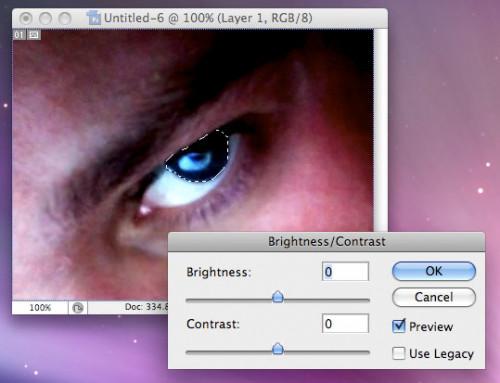
Se si desidera effettuare regolazioni per l'immagine, ma non vogliono queste regolazioni di influenzare l'intera immagine, è possibile selezionare una specifica area facilmente utilizzando lo strumento Lazo, rettangolare strumento di selezione selettiva o lo strumento di selezione rapida. Dopo aver selezionato una zona, è possibile apportare modifiche che interesseranno solo quella zona.

Se la foto ha macchie indesiderate, graffi o riflessi, il pennello correttivo può essere il vostro migliore amico. In primo luogo, selezionare lo strumento Spot Healing dal menu. Poi, regolare il diametro del pennello alla dimensione desiderata. Posizionare il cursore appena prima del posto che si desidera correggere (su un'area che si vorrebbe imitare) e trascinarlo in tutta l'area indesiderati. Se avete fatto bene, il posto dovrebbe scomparire. Attenzione, però, che l'utilizzo di una dimensione di diametro che è troppo grande o trascinando il pennello troppo può causare problemi.

È possibile aggiungere dimensione a una foto utilizzando lo strumento sfocatura. È sufficiente selezionare lo strumento sfocatura, impostare la forza al livello desiderato (maggiore è la forza più sfocata l'immagine diventerà). Quindi, fare clic e trascinare l'utensile lungo le aree dell'immagine sullo sfondo che si desidera a confondersi. Non solo questo aggiungere un maggiore senso di profondità all'immagine, ma porterà maggiore attenzione al punto focale della vostra immagine.

Unendo due immagini insieme in grado di produrre risultati sorprendenti. Nella foto di origine, una bandiera americana è stata mescolata nel cielo che domina Washington DC si può fare questo con qualsiasi due immagini della vostra scelta, ma spesso è meglio scegliere le immagini che si fondono bene insieme. Dopo aver aperto il prima immagine in Photoshop, copiare l'altra immagine (che dovrebbe essere il più grande o leggermente più grande della prima immagine) e incollarlo sulla parte superiore del primo. Questo creerà un nuovo livello. Dalla casella degli strumenti livello, selezionate il livello appena creato e regolare l'opacità in modo che si fonde come si desidera. Una volta fatto questo, è possibile cancellare tutte le zone del livello superiore che non si desidera utilizzare lo strumento Gomma.
Sperimentando con questi suggerimenti, che combina le tecniche e con un sacco di pratica, si può imparare molte più trucchi del proprio e aumentare notevolmente le capacità di Photoshop. Per photoshoppers, ci sono sempre nuove idee da esplorare e nuovi colpi di scena che possono essere aggiunti ai vecchi trucchi.
